WindowsVerCheckの使用法
アプリケーションの目的
Windows10は内部のBuildが異なるためアプリケーションが動かないことがあります。
「同じに見えるからこそ」混乱しやすい。しかしながら、調査のためには、あちこちのウィンドウやプロパティを調べないといけません。
そのため最低限、確認しなくてはいけない要素だけをまとめて表示するツールを用意しました。
Windowsアップデート
アプリケーションの使用の前にWindows10のWindows Updateをおこないましょう。
1. Windowsキーを押して「設定」をクリック
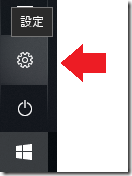
2. 「Windowsの設定」ウィンドウが出るので、「更新プログラムのチェック」をクリック
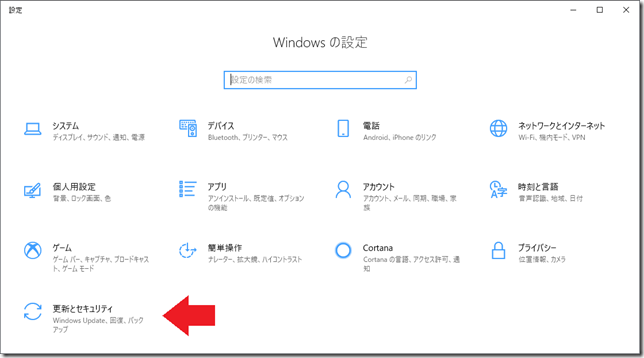
3. 「設定」ウィンドウの「Windows Update」が出ているので更新を確認します。
4. 再起動を即されることがあれば再起動します。

5. 「更新して再起動」を選びます。
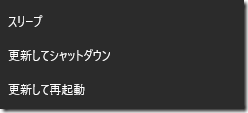
6. 再起動後は再び「更新プログラムのチェック」をクリックして、「最新の状態です」になるまでアップデートを続けましょう。
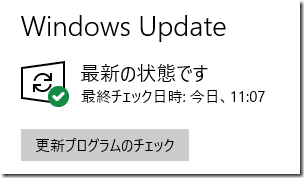
ソフトウェアのダウンロードとチェックサムの確認
ソフトウェアをダウンロードした後は、ダウンロードされたソフトウェアが改ざんされていないかをチェックします。
ネットからダウンロードしたものは改ざんされている可能性があるため、Windowsに含まれる「certutil.exe」を使い調査します。
GUIのツールがあればいいのですが、残念ながら入っていません。
ツールをネットからダウンロードすれば、それがどんなものなのか分からないので、結局コマンドラインからコマンドで調査する方法しかありません。
1. エクスプローラーでダウンロードしたフォルダーを開きます。
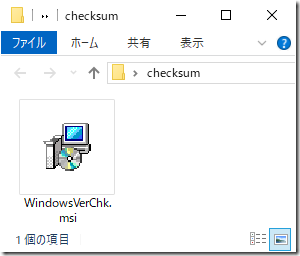
2. 「ファイル → Windows PowerShellを開く → Windows PowerShellを開く」を選択する。
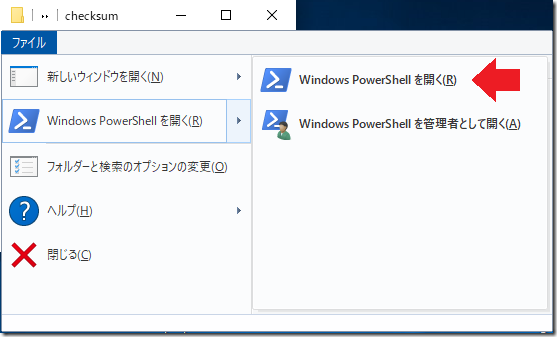
3. コマンドプロンプトが出力されるので「certutil -hashfile .\WindowsVerChk.msi MD5」と入力します。

4. 上から3行目がチェックサムの値です。ダウンロードページに表示しているコードと比較し、同じであることを確認してください。改ざんされている場合はコードが一致しません。
ソフトウェアのインストール
1. ダウンロードファイルをダブルクリックします。
2. 「セットアップ ウィザード」画面がでるので「次へ」を押します
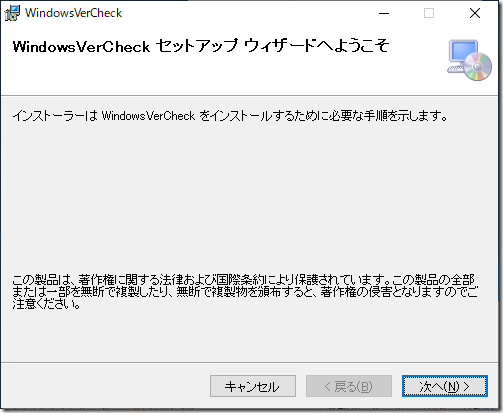
3. 「インストール フォルダーの選択」画面が出るので、「次へ」を押します
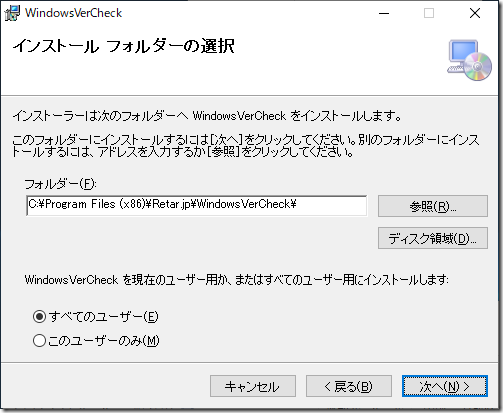
4. 「インストールの確認」画面が出るので「次へ」を押します。
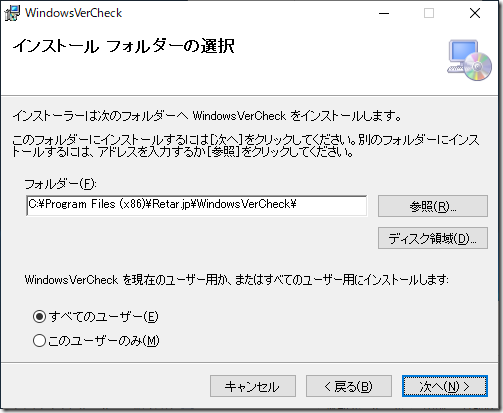
5. 全画面が占拠され、「ユーザーアカウント制御」の画面がでるので、「はい」を押します。
6. 「インストールが完了しました」画面ができるので「閉じる」を押します。
ソフトウェアの起動
1. スタートメニューの「最近追加されたもの」の中に「WindowsVerCheck」が登録されています。
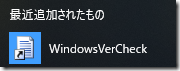
2. 「Retar.jp」グループが作成されるので、この中からでも起動できます。
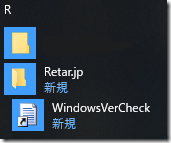
3. クリックすると起動できます。
ソフトウェアの使い方
確認できることは4点です。
1. Windows 10新しいかどうか?
Windows10より新しいかどうかを確認します。
2. OSのBit数
Windowsには2種類のリリースがあり32Bit版と64Bit版があります。
最近のPCは64Bit版が主流でしょうが、無償アップデートだと32Bit版かもしれません。
3. CPUのBit数
CPUの対応Bit数です。32Bitの場合は、パソコンを買い替えないと対応できません。最新のパソコンは64Bitです。
4. WindowsのBuild
WindowsのBuildバージョンです。
プログラムは、起動時にこの数字を見て起動できるかどうかを判断しています。大抵の場合は「ある番号以上なら起動する」となっています。
Windows Updateで最新を保っていれば、最新の番号になるので是非アップデートしましょう。
Windows 各バージョンでの動きです。上からWindows7、Windows8、Windows10 32Bit、Windows10 64Bitです。
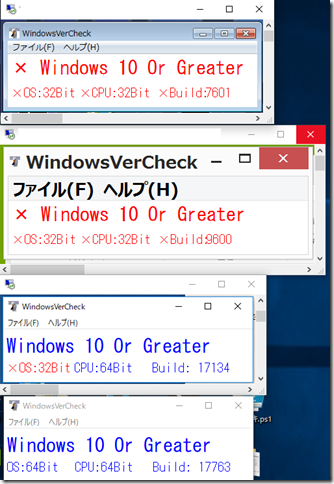
アプリケーションの終了は「ファイル → 終了」を選びます。
ソフトェアのアンインストール
1. スタートメニューの「Retar.jp」グループの「WindowsVerCheck」の上でマウスの右ボタンを押します。
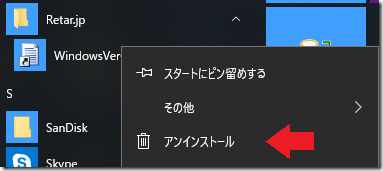
2. 「ユーザーアカウント制御」の画面がでるので、「はい」をクリックします。
